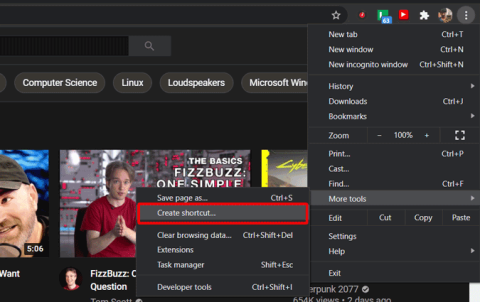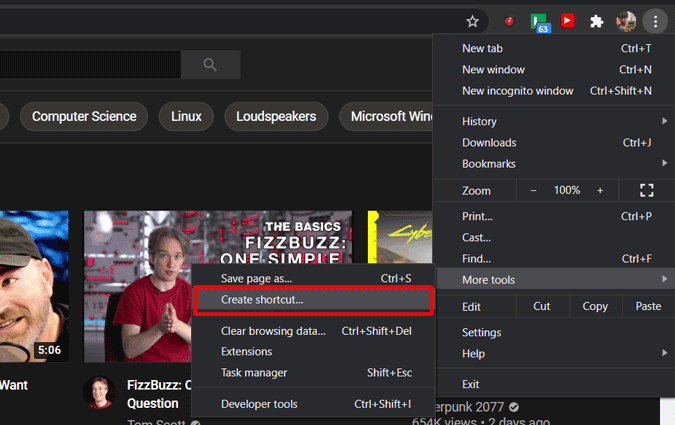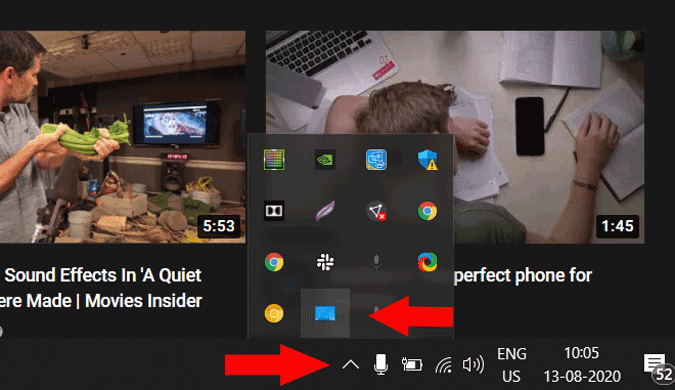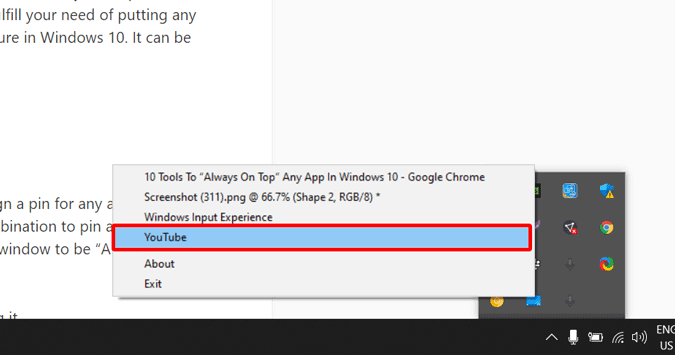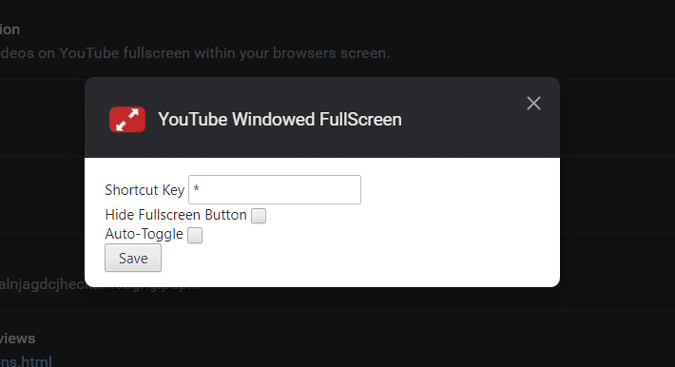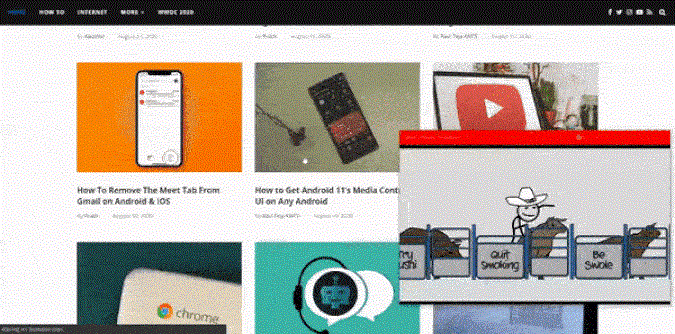يدعم إصدار الويب من YouTube وضع صورة داخل صورة (PIP) افتراضيًا. لتنشيط PIP على YouTube ، ما عليك سوى النقر على أيقونة MiniPlayer الصغيرة في الركن الأيمن السفلي من مشغل الفيديو. إذا كنت لا ترى الرمز ، فقم بإجراء نقرتين متتاليتين بزر الماوس الأيمن على فيديو YouTube وحدد خيار صورة داخل صورة من القائمة المنسدلة. سيؤدي هذا إلى تشغيل الفيديو في نافذة عائمة ، والتي يمكنك نقلها إلى أي موضع ، أو تغيير حجمها عن طريق السحب من أحد الجوانب أو الزوايا.
بينما يعمل وضع PIP الأصلي بشكل جيد ، إلا أنه محدود للغاية في الوظائف. لا يمكنك استخدامه في علامات تبويب أخرى خارج YouTube ، ولا يمكنك التحقق من التعليقات ، وأكثر من أي شيء لا يمكنك تغيير حجمه إلى نافذة PIP بالحجم الذي تريده. لحسن الحظ ، يمكنك الحصول على كل هذه الميزات من خلال تطبيقات الطرف الثالث. هذه عملية إعداد طويلة لمرة واحدة ، ولكن بمجرد إعدادها ، لن يستغرق الأمر سوى نقرة واحدة لتنشيطها. دعونا التحقق من ذلك.
اقرأ أيضًا: - كيفية مشاهدة YouTube معًا على Android و iOS
وضع PIP المتقدم ليوتيوب
للبدء ، افتح YouTube على سطح المكتب وانقر على قائمة النقاط الثلاث في المتصفح وحدد "المزيد من الأدوات" ثم انقر على "إنشاء اختصار".
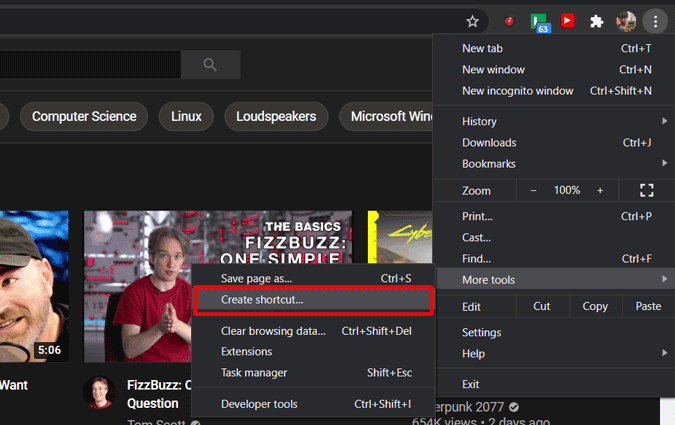
يمكنك الآن رؤية نافذة منبثقة ، تحقق من علامة الاختيار بجانب "فتح كنافذة" وانقر على الزر "إنشاء". سيؤدي هذا إلى تثبيت YouTube كتطبيق على نظام Windows الخاص بك.
الآن قم بتنزيل التطبيق المسمى " البقاء في المقدمة" ، سيبقى التطبيق الكامل كأنه نقطة. بمجرد التنزيل ، افتح علبة النظام الخاصة بالنوافذ وانقر بزر الماوس الأيمن على أيقونة البقاء في الأعلى.
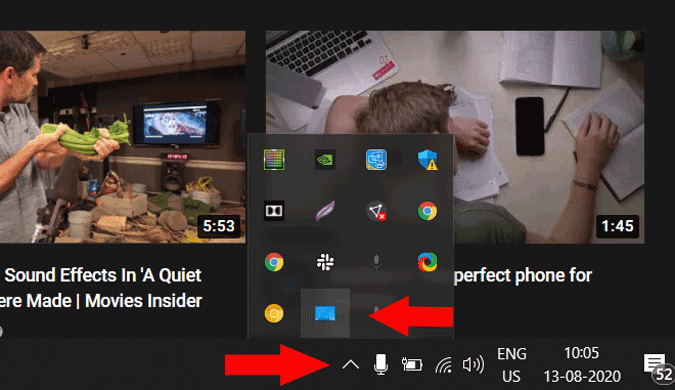
هنا يمكنك مشاهدة جميع التطبيقات المفتوحة حاليًا ، ما عليك سوى اختيار تطبيق YouTube منه. هذا كل شيء ، سيأتي تطبيق YouTube إلى القمة. يمكنك إغلاقها وتصغيرها وإعادة فتحها ، ولكن عندما يكون تطبيق YouTube مفتوحًا ، سيكون في المقدمة تمامًا مثل وضع PIP.
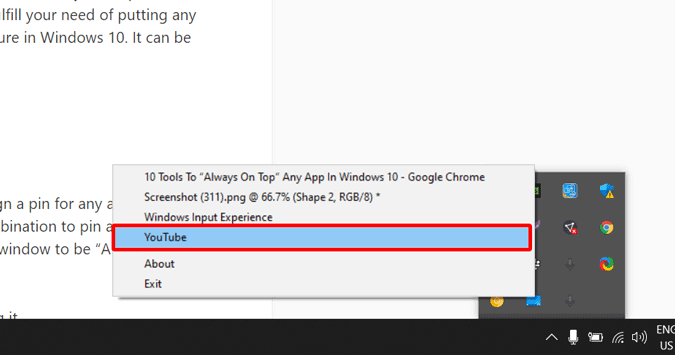
ولكن لا يزال هذا بعيدًا عن وضع PiP لأنه عند النقر فوق ملء الشاشة ، فإنه يشغل الشاشة الكاملة. ولكن عندما لا تكون في وضع ملء الشاشة ، فهذا مجرد تطبيق YouTube يتحرك.
لاستخدامه مثل وضع PiP الكامل ، قم بتثبيت الامتداد المسمى YouTube Windowed Fullscreen . بمجرد الانتهاء من ذلك ، ستتم إعادة توجيهك إلى صفحة الإعدادات ، حيث يمكنك إضافة مفتاح اختصار. حدد اختصارًا لا تستخدمه عادةً وانقر فوق حفظ.
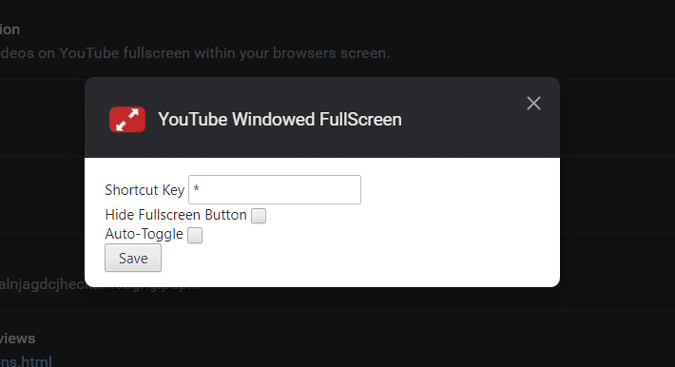
هذا هو. الآن إذا كنت تريد فتح وضع PiP ، فما عليك سوى النقر فوق رمز الاختصار في omnibar والنقر فوق الاختصار بملء الشاشة.
باستخدام هذا ، يمكنك تغيير حجم شاشة PIP كما تريد ، والوصول إلى جميع الأدوات بما في ذلك المخطط الزمني فقط عن طريق التمرير على PIP ، والتمرير لأسفل والتحقق من التعليقات ، أو يمكنك العودة والتنقل عبر YouTube بالكامل من شاشة PIP فقط .
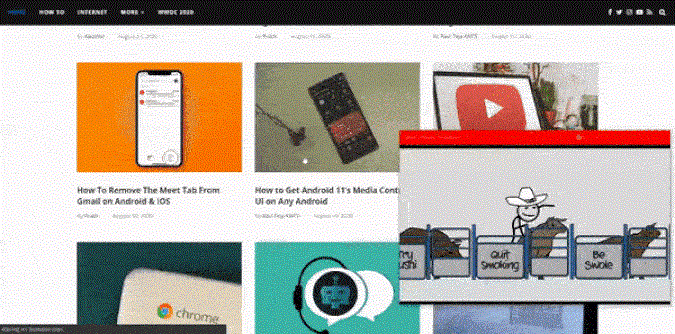
تغليف
أفضل جزء هو أنه يمكنك تصغيره على الفور بالنقر فوق زر التصغير والاستماع إلى الفيديو وفتح التطبيق مرة أخرى تمامًا مثل وضع PIP. يكون هذا مفيدًا عندما تريد إزالة الإلهاء لبعض الوقت وهو أمر لا يمكنك فعله بخيار وضع PIP الأصلي.
اقرأ أيضًا: كيفية إنشاء صور متحركة من مقاطع فيديو YouTube